Sert Sıfırlama – Huawei Telefonlarını Sıfırla 2022
Android’ler son derece popüler cihazlar olsa da, onlarla ilgili sorun, yalnızca birkaç ay sonra gecikmeye başlamalarıdır. Göz yuvarlandığını biliyoruz, değil mi? Bu, Huawei y511 veya Huawei p50. Bu nedenle insanlar donma, yavaş hız, zayıf pil yedekleme vb. ile ilgili sorunlar yaşamaya başlar. Bu aynı zamanda çoğu insanın telefonunu fotoğraf ve uygulamalardan uzak tutmasının nedenidir. Ancak çoğu insanın anlamadığı şey, Huawei telefonunuzda sıfırlama yapmanın birçok sorununuzu çözebileceğidir. Huawei telefonunuzda sert veya yazılımdan sıfırlama, uygulamaları ve telefondaki diğer her şeyi yeniden başlatarak telefonunuzun gecikmesini kolayca durdurabilir. Güzel, ha?
Ancak Huawei telefonu nasıl düzgün bir şekilde sıfırlanır? İlk içgüdünüz, Google’a gidip telefonunuzu nasıl sıfırlayacağınızla ilgili bir eğitim bulmak için hızlı bir arama yapmak olabilir. Ancak, aşağıda sizin için üç harika çözümümüz varken, mükemmel olanı arayan bir dizi öğreticiyi arayarak zamanınızı boşa harcamayın.
Kesinlikle arkanızdayız ve telefonunuzu tekrar mükemmel bir şekilde çalıştırmanızı istiyorsak da, bunu yapmadan önce telefonunuzu sıfırlama hakkında bilmeniz gereken birkaç şey var. İki tür sıfırlama vardır, donanımdan sıfırlama ve yazılımdan sıfırlama.
Sadece telefonu kapatıp birkaç saniye sonra açarak yumuşak bir sıfırlama yapılabilir. Bilge bir reklamın bir zamanlar dediği gibi – bu çok kolay, bir mağara adamı bunu yapabilir. Öte yandan, donanımdan sıfırlama, temel olarak telefonunuzu orijinal ayarlarına ve temiz bir işletim sistemine geri döndürür. Yani telefonunuza eklemiş olabileceğiniz herhangi bir şey veda edebilirsiniz.
Bu yazıda, herhangi bir şifre istemeyen bir Huawei donanım sıfırlaması yapmanın üç yolunu paylaşıyoruz.
- Bölüm 1: Huawei Telefonunuzu Sıfırlamadan Önce Hazırlık
- Bölüm 2: Android Kurtarma Menüsünde Huawei Telefonunu Sıfırlayın
- Bölüm 3: Huawei Phone’u Ayarlar Menüsünden Sıfırlayın
- Bölüm 4: Kilitli Huawei Telefonunu Android Cihaz Yöneticisi ile Sıfırlayın
- Bölüm 5: Sert Sıfırlamadan Önce Huawei Telefonunu Yedekleyin
Bölüm 1: Huawei Telefonunuzu Sıfırlamadan Önce Hazırlık
Eti hazırlamadan pişirmeye başlamazsın, değil mi? Aynı kural telefonunuz için de geçerlidir. Huawei cihazınızı nasıl sıfırlayacağınızı öğrenmeden önce, aklınızda bulundurmanız gereken birkaç ön koşul vardır. Bu, Huawei telefonunuzu gerçekten sıfırlamadan önce telefonunuzu hazırlamanıza yardımcı olacak şeylerin temel listesidir.
- Sıfırlamadan önce Huawei telefonunuzu kapatın. Bize güvenin, donanımdan sıfırladığınızda o telefonun açık olmasını istemezsiniz.
- Pil ömrünün en az %70’ine sahip olduğundan emin olun. Bir telefonu sıfırlamak çok fazla pil tüketir ve bu nedenle arada herhangi bir sorun yaşamamak için telefonunuzu şarj etmeniz gerekir.
- Huawei y511 telefonunuzda donanım sıfırlaması yapmak biraz zaman alabilir ancak çok uzun sürdüğünü ve takıldığını düşünüyorsanız pili çıkarıp 10 saniye beklemeniz ve pili yeniden takmanız ve telefonu yeniden başlatmanız gerekir. Bu sırada telefonunuzun şarj cihazına takılı olmadığından da emin olmalısınız.
- Bulmak bir en iyi Android yedekleme yazılımı Önce Huawei telefonunuzu yedeklemek için.
- Sıfırlamadan önce telefonunuzdaki önbellek verilerini temizlemeyi deneyin. Bu, tüm sıfırlama işlemini hızlandıracaktır.
Artık bu yoldan çıktığına göre, Huawei telefonunuzu üç basit teknik kullanarak nasıl sıfırlayabileceğinize geçelim.
Bölüm 2: Android Kurtarma Menüsünde Huawei Telefonunuzu Nasıl Sıfırlarsınız
Herhangi bir Android telefonu sıfırlamanın en kolay ve en etkili yollarından biri, Kurtarma Menüsünü kullanmaktır. Bu, Huawei cihazınızı manuel olarak sıfırlamanın bir yoludur, böylece daha kısa sürede en iyi sonuçları elde edebilirsiniz. Huawei telefonunuzu kolayca sıfırlamak için aşağıdaki talimatları izleyin.
1 Adım. Yukarıda bahsettiğimizi hatırlıyor musunuz? Telefonunuzu kapatın. Kapatıldığında, güç, ana sayfa ve ses açma düğmesine aynı anda basın. Bu, Android Kurtarma Menüsünü açacaktır.
2 Adım. Bir kez orada çok çeşitli seçenekler göreceksiniz. “Verileri sil/fabrika ayarlarına sıfırla” seçeneğini görene kadar kaydırmak için ses açma ve azaltma düğmelerini kullanın.

3 Adım. Bu seçeneği seçmek için güç düğmesine basın. Şimdi bekle.
4 Adım. Bir süre sonra ekran değiştirilmelidir. Bu yapıldıktan sonra “sistemi şimdi yeniden başlat” seçeneğini seçin. Bu, sıfırlama işlemini tamamladıktan sonra cihazınızı yeniden başlatacaktır.

Bölüm 3: Huawei Phone’u Ayarlar Menüsünden Sıfırlayın
İlk seçenek size biraz fazla karmaşık mı geliyor? Endişelenme! Ayrıntılara girmek istemiyorsanız ve yine de Huawei telefonunuzda nasıl sıfırlama yapacağınızı öğrenmek istiyorsanız, bu sonraki seçenek tam size göre. Cihazınızın recovery menüsüne girmek yerine sadece arayüzü kullanarak cihazınızı daha kısa sürede sıfırlayabilirsiniz.
1 Adım. Cihazınızda “Ayarlar” seçeneğine girin ve “Yedekle ve sıfırla” seçeneğini arayın. ‘Kişisel’ veya ‘Ek Ayarlar’ sekmesi altında olacaktır (Android sürümünüze bağlı olarak). Telefonunuzda bir şifreniz varsa, onu kullanmanız gerekecektir.
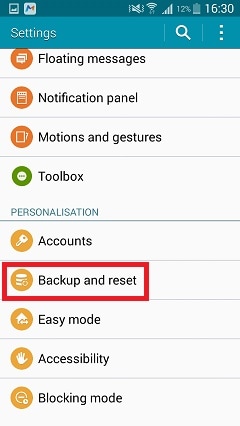
2 Adım. Oradan “Fabrika Verilerine Sıfırla” seçeneğini seçin.
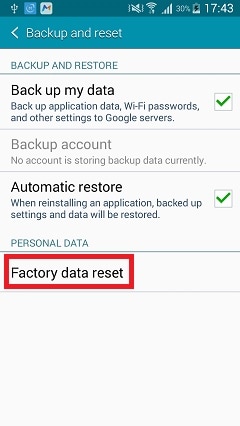
3 Adım. Arayüz, sıfırlamanın nasıl çalışacağını size bildirecektir. Üçüncü taraf bir arabirim kullanarak verilerinizi yine de yedekleyebilirsiniz. Sadece “Cihazı Sıfırla” seçeneğine dokunun, sıfırlama işlemi başlayacaktır.

Kolay, ha?
Bölüm 4: Kilitli Huawei Telefonunuzu Android Cihaz Yöneticisi ile Sıfırlayın
En iyimizin başına geldi. Bazen telefonumuzu kaybederiz veya telefonumuz çalınır. Ancak bu durumdaysanız bilmeniz gereken bir şey, Huawei telefonunuzu fabrika ayarlarına sıfırlamak için Android Cihaz Yöneticisini kullanabilmenizdir. Bu, telefonunuz elinizde değilse kimse telefonunuzda ne olduğunu göremeyecek hale getirecektir.
1 Adım. ziyaret ederek başlayın Android Cihaz Yöneticisi sisteminizde. Google Hesabınızın kimlik bilgilerini kullanarak giriş yapın.
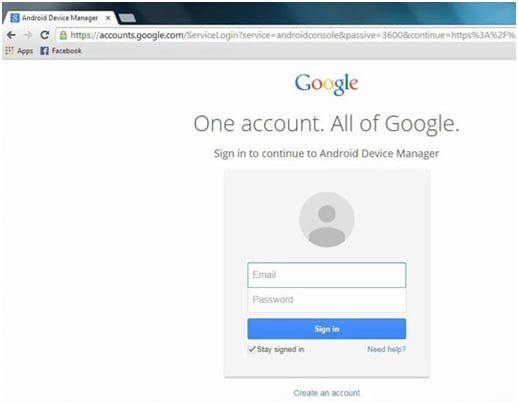
2 Adım. Giriş yaptıktan sonra kilidini açmak istediğiniz Android cihazını seçin. Üç farklı seçenek olacaktır: Zil, Kilitle ve Sil. Sadece ‘sil’ seçeneğine tıklayın.

3 Adım. Silmek ve fabrika ayarlarına sıfırlamak istediğiniz cihazı seçmenizi isteyen yeni bir ekran açılacaktır.
Bu adımları uyguladıktan sonra, başka birinin telefonunuzda zirve yapması konusunda endişelenmenize gerek kalmayacak. Telefonunuz kapalıysa, telefon tekrar açıldığında sıfırlama otomatik olarak gerçekleşir.
Bölüm 5: Sert Sıfırlamadan Önce Huawei Telefonunu Yedekleyin
Bölüm 1’de bahsettiğimiz gibi, cihazınızı sıfırlamadan önce, telefonunuzda depolanmış olabilecek fotoğrafları, videoları, kişileri veya diğer önemli içerikleri kaybetmemek için yedeklemeniz gerekir. DrFoneTool – Yedekleme ve Geri Yükleme (Android) geliyor!

DrFoneTool – Yedekleme ve Geri Yükleme (Android)
Android Verilerini Esnek Bir Şekilde Yedekleyin ve Geri Yükleyin
- Tek tıklamayla Android verilerini seçerek bilgisayara yedekleyin.
- Herhangi bir Android cihazda yedeklemeyi önizleyin ve geri yükleyin.
- 8000+ Android cihazı destekler.
- Yedekleme, dışa aktarma veya geri yükleme sırasında veri kaybı olmaz.
1 Adım. Bilgisayarınızda DrFoneTool’u başlatın ve ‘Yedekle ve Geri Yükle’yi seçin. Oradan Android cihazınızı bağlayın ve “yedekleme” seçeneği görünene kadar bekleyin.

2 Adım. Cihazınız bağlandıktan sonra, yedeklemek istediğiniz dosya türlerini seçmek isteyeceksiniz. Dosyaları seçtikten sonra devam edin ve “yedekle” ye tıklayın.

Cihazınızın yedeklenmesi birkaç dakika sürecektir, bu nedenle telefonunuzun bilgisayarınızla olan bağlantısını kesmediğinizden veya yedekleme tamamlanana kadar cihazınızı kullanmadığınızdan emin olun. Yedekleme tamamlandıktan sonra, yedekleme dosyasında ne olduğunu görmek için “Yedeği görüntüle” seçeneğine tıklayabilirsiniz.
Bu adımlar, hemen hemen her Android cihaz için çalışır. Herhangi bir donma veya gecikme ile karşılaşırsanız, pili çıkarıp 10 saniye sonra yeniden takıp işlemi tekrarlamalısınız. Huawei telefonunuzu sıfırlamak hiç bu kadar kolay ve rahat olmamıştı! Dediğimiz gibi, arkanızdayız ve bunun telefonunuzu eski haline döndürmenize yardımcı olacağını umuyoruz!
En son makaleler

